红旗Linux桌面4.0最详细安装图解(3)
红旗Linux桌面4.0最详细安装图解(3)
点击屏幕右下角的“下一步”提示格式化两个分区,点“是”按钮后显示如图15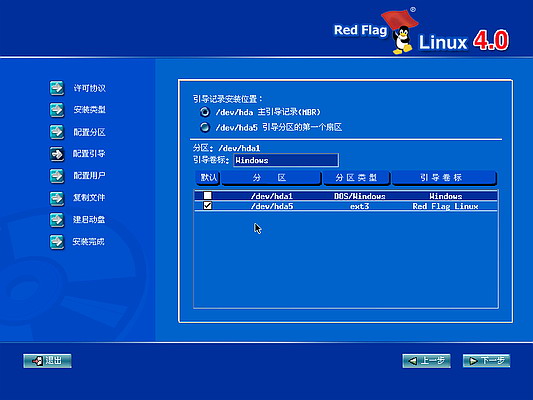
这一步配置引导程序,选择引导记录安装位置,选择启动菜单的默认启动的系统,在启动时要默认进入的系统前面的白色方框内点击一下使其内变成“v”即可这里选择Red Hat Linux然后“下一步”出现图16
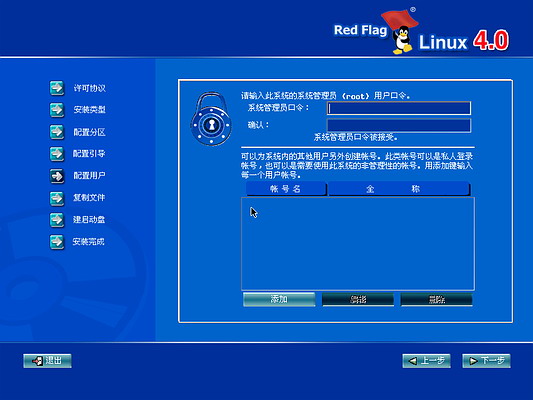
设置管理员口令即root用户密码,在确认框中再次输入口令以确认,以确定密码的正确性。和windows安装时一样,也可以点击“添加”来建立用户,最后点击“下一步”出现图17
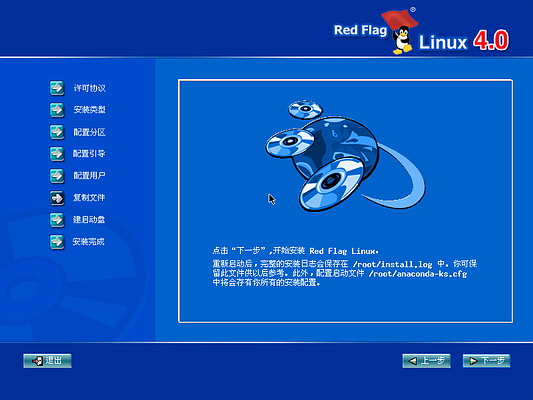
安装向导到此结束,要开始安装请点击“下一步”,出现如下图18
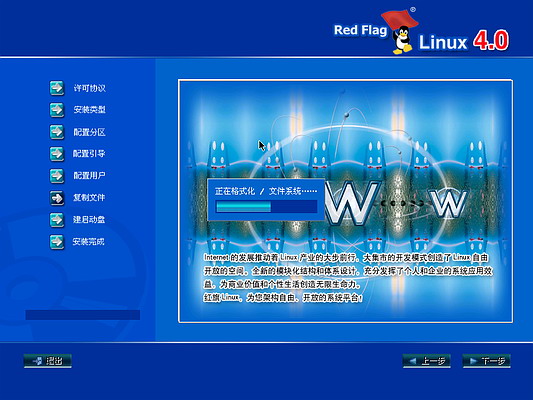
第一步是格式化选定的两个分区,接着出现图19
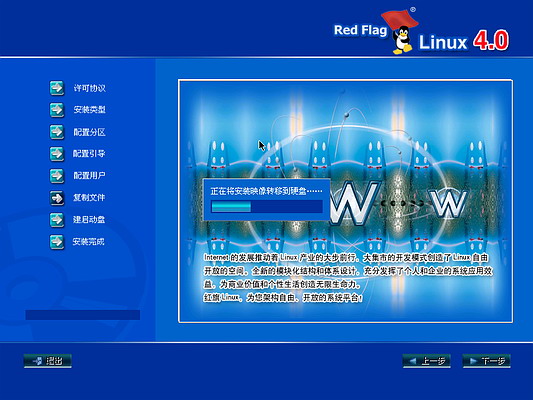
开始复制文件到硬盘,需要一些时间 如图20 然后进行安装
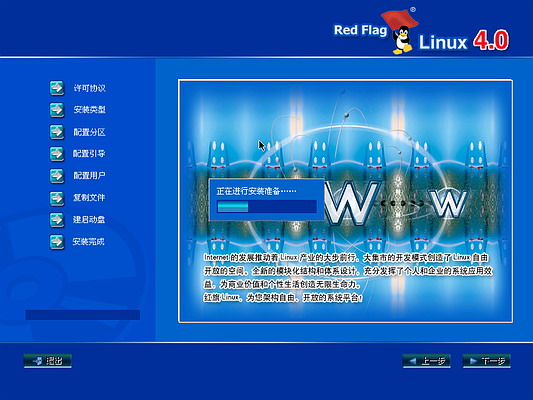
大约30分钟后出现如图21,这一步是创建引导盘,如果需要可以根据提示进行创建,将格式化过的空白软盘放入软驱中,点击“下一步”,
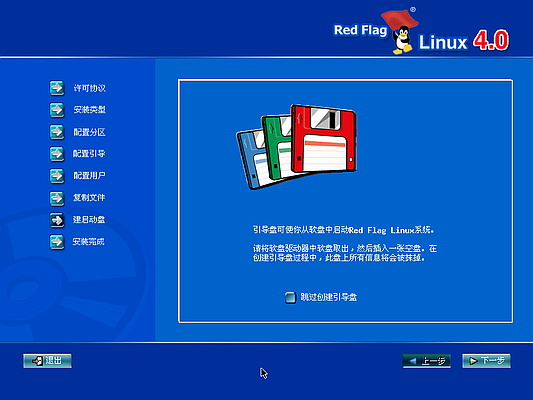
评论暂时关闭